【服务器】搭建自己的OverLeaf在线LaTex编辑器
此文章发布于2022-09-30 21:09:00,最后更新于2023-11-21 19:42:49,已经780天没有更新,部分信息可能已经过时或失效,请自行甄别内容有效性,失效内容欢迎留言反馈。
AI摘要:
文章介绍了在宝塔后台配置承载OverLeaf的网站,并使用Let's Encrypt SSL证书开启强制https。通过克隆项目到网站目录、初始化配置脚本和编辑配置文件等步骤,成功搭建了OverLeaf服务。为了适应云服务器,调整了监听地址和端口,并在反代配置中添加了必要的内容以确保Websockets正常工作。文章还提到了访问 https://域名/launchpad 进行管理员配置,并在容器中安装了完整版LaTex。由于阿里云学生机性能不足,作者采用了frp+本地机器模式重新搭建。个性化配置的步骤暂时搁置,可以参考项目Wiki进行进一步修改。整体而言,文章详细叙述了OverLeaf服务搭建的步骤,适合对该过程感兴趣的读者。
- 在宝塔后台php项目添加用以承载OverLeaf的网站(无需数据库,以tex.zelyo.cn为例),申请Let's Encrypt ssl证书并开启强制https。
- 克隆项目到网站目录
git clone https://github.com/overleaf/toolkit.git ./overleaf 进入项目初始化配置脚本
cd ./overleaf bin/init- 编辑配置
vim ./config/overleaf.rc 关注监听ip和端口,本例将端口改为了8880,由于使用了云服务器,需要将监听地址改为私网ip地址。
SHARELATEX_LISTEN_IP=127.0.0.1 SHARELATEX_PORT=8880- 拉取容器
bin/up,等到出现一堆mongo日志信息即可ctrlC中断,使用bin/start启动。 配置反向代理,在反代配置文件中添加以下内容以保证websockets正常
//在此行下面插入 proxy_set_header REMOTE-HOST $remote_addr; proxy_http_version 1.1; proxy_set_header Upgrade $http_upgrade; proxy_set_header Connection "upgrade";- 访问 https://域名/launchpad 进入管理员配置。
- 进入容器bash,继续安装完整版LaTex,可通过宝塔docker管理器或
docker exec -it sharelatex bash进入。 cd /usr/local/texlive # 下载并运行升级脚本 wget http://mirror.ctan.org/systems/texlive/tlnet/update-tlmgr-latest.sh sh update-tlmgr-latest.sh -- --upgrade # 更换texlive的下载源 tlmgr option repository https://mirrors.sustech.edu.cn/CTAN/systems/texlive/tlnet/ # 升级tlmgr tlmgr update --self --all # 安装完整版texlive(时间比较长,不要让shell断开) tlmgr install scheme-full # 退出sharelatex的命令行界面,并重启sharelatex容器 exit docker restart sharelatex- 发现阿里云学生机太丐实在带不动(需要至少2c3g才能带动5人项目),多次卡死,采用frp+本地机器模式重新搭建,不再赘述。
- 个性化配置暂时搁置,有时间再折腾,其配置参考项目wikiPages内容,主要修改config/variables.env文件内容
文章目录
本站所有原创文章版权所有,禁止转载,欢迎转发文章链接,参考请标明出处并连接到本站相应页面。所有注明的转载内容版权归原作者所有,如不慎侵权请原作者联系本站删除。
 知无所待
知无所待 微信
微信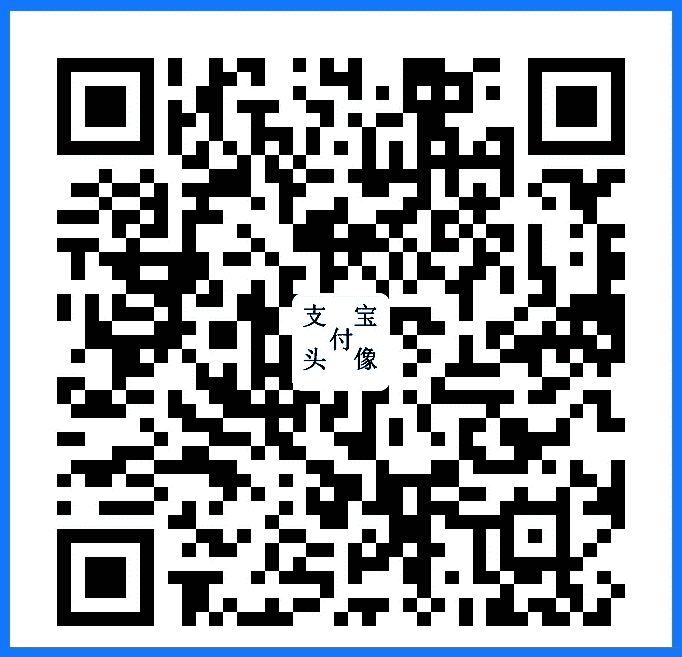 支付宝
支付宝